- Auteur Abigail Brown [email protected].
- Public 2023-12-17 06:36.
- Laatst gewijzigd 2025-01-24 12:00.
Of je nu een iPhone, iPad of iPod touch hebt, iOS 11 levert honderden verbeteringen op je apparaat. Als je een iPad bezit, is vooral iOS 11 belangrijk. Veel van de grootste veranderingen die met deze versie van iOS zijn geïntroduceerd, maken de iPad tot een nog krachtigere productiviteitstool die voor sommige gebruikers zelfs een laptop kan vervangen. Hier zijn onze keuzes voor de 14 beste functies die debuteerden met iOS 11.
De iPad, nu een laptopmoordenaar
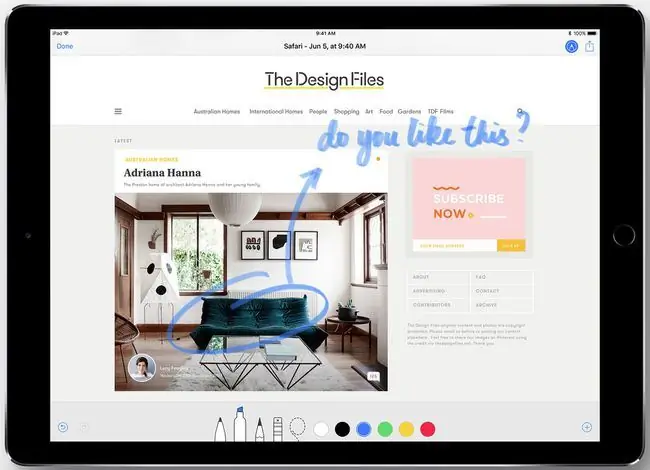
De iPad krijgt de grootste verbeteringen van iOS 11. Samen met de andere functies die in dit artikel worden genoemd, is de iPad zo veel beter met iOS 11 dat het nu voor veel mensen een echte laptopvervanger kan zijn.
De iPad in iOS 11 heeft verbeterde multitasking, een dock voor het opslaan en starten van veelgebruikte apps, ondersteuning voor het slepen en neerzetten van inhoud tussen apps en een Bestanden-app die bestanden beheert zoals op een Mac- of Windows-computer.
Nog cooler zijn productiviteitsfuncties zoals een documentscanner die is ingebouwd in de Camera-app en de mogelijkheid om de Apple Pencil te gebruiken om op vrijwel elk soort document te schrijven. Hiermee kunt u handgeschreven notities toevoegen aan een document, geschreven notities converteren naar tekst, tekenen op foto's of kaarten, en meer.
Augmented Reality verandert de wereld
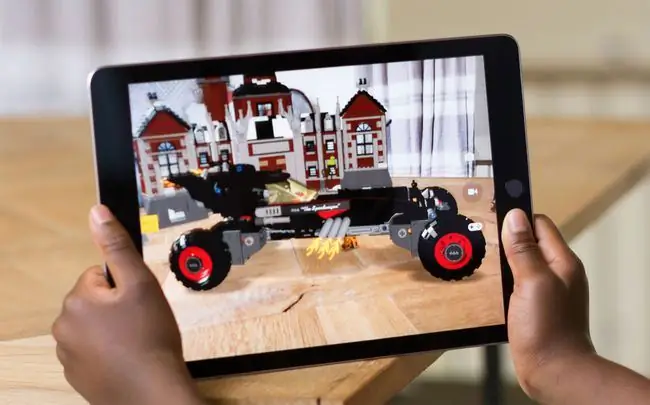
Augmented Reality - waarmee je digitale objecten in echte scènes kunt plaatsen en ermee kunt communiceren - heeft een enorm potentieel om de wereld te veranderen. Het komt aan in iOS 11.
AR is niet ingebouwd in een van de apps die bij iOS 11 worden geleverd. In plaats daarvan maakt de technologie deel uit van het besturingssysteem zelf, wat betekent dat ontwikkelaars het kunnen gebruiken om apps te maken. Verwacht dus veel apps in de App Store te zien die hun vermogen aanprijzen om digitale objecten en live gegevens over de echte wereld te leggen. Goede voorbeelden zijn games zoals Pokemon Go of een app waarmee je de camera van je telefoon naar de wijnkaart van een restaurant kunt houden om re altime beoordelingen te zien voor elke wijn van de gebruikers van de app.
Wil je wat augmented reality-apps bekijken? Bekijk onze suggesties in De beste AR-apps voor iPhone.
Peer-to-peer-betalingen met Apple Pay
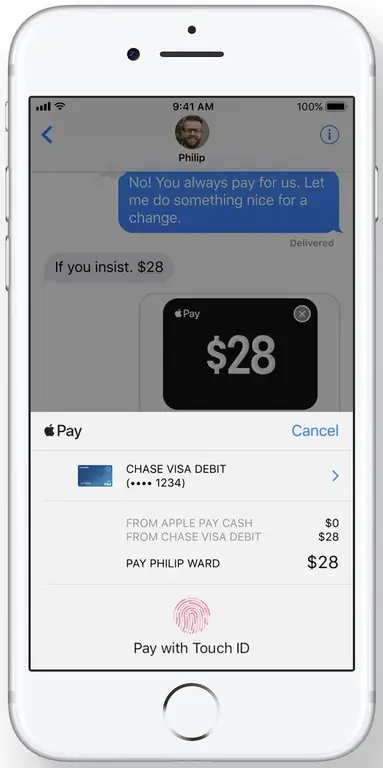
Venmo is een populaire app waarmee je je vrienden kunt betalen voor gedeelde uitgaven zoals huur, rekeningen of om de kosten van het diner te delen. Apple brengt Venmo-achtige functies naar de iPhone met iOS 11. Combineer Apple Pay en de gratis sms-app van Apple, Berichten, en je krijgt geweldige peer-to-peer-betalingen.
Ga gewoon naar een Berichten-gesprek en maak een bericht met het bedrag dat je wilt verzenden. Autoriseer de overboeking met Touch ID of Face ID en het geld wordt van je Apple Pay-account afgeschreven en naar je vriend gestuurd. Het geld wordt opgeslagen op een Apple Pay Cash-account (ook een nieuwe functie) voor later gebruik bij aankopen of stortingen.
Voor stapsgewijze instructies over het verzenden van geld met Apple Pay, ga je naar Apple Pay Cash gebruiken.
AirPlay 2 levert audio in meerdere kamers
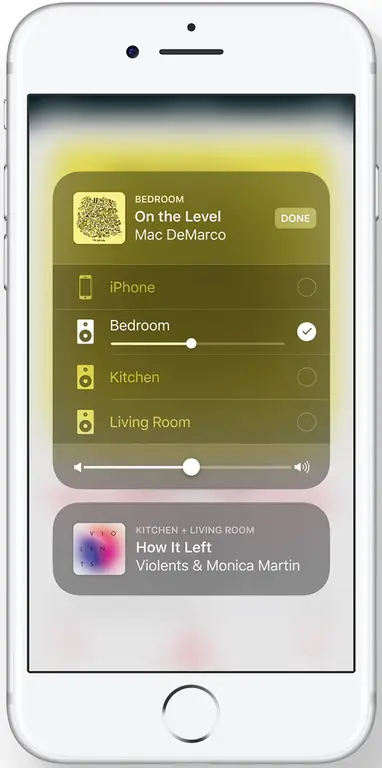
AirPlay is de technologie van Apple voor het streamen van audio en video van een iOS-apparaat (of Mac) naar compatibele luidsprekers en andere accessoires. Het is al lang een krachtige functie van iOS. In iOS 11 gaat de volgende generatie AirPlay 2 nog een stapje verder.
In plaats van naar één apparaat te streamen, kan AirPlay 2 alle AirPlay-compatibele apparaten in je huis of kantoor detecteren en ze combineren tot één audiosysteem. De maker van draadloze luidsprekers Sonos biedt een vergelijkbare functie, maar je moet de dure hardware kopen om deze te krijgen.
AirPlay 2 laat je muziek streamen naar elk compatibel apparaat of naar meerdere apparaten tegelijk. Hiermee kun je een feest houden waar in elke kamer dezelfde muziek wordt afgespeeld of een surround-sound-ervaring creëren in een ruimte die aan muziek is gewijd.
Fotografie en live foto's worden nog beter
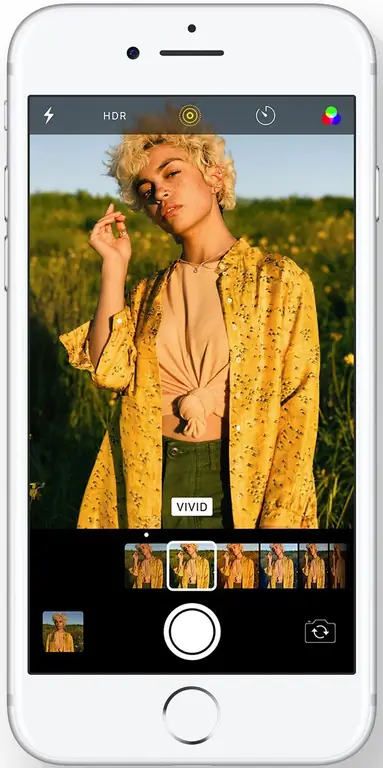
De iPhone is 's werelds meest gebruikte camera, dus het is logisch dat Apple de fotofuncties van het apparaat voortdurend verbetert.
In iOS 11 zijn er talloze subtiele verbeteringen aan fotografiefuncties. Van nieuwe fotofilters tot verbeterde huidskleuren, foto's zien er beter uit dan ooit.
De geanimeerde Live Photo-technologie van Apple is ook slimmer. Live Photos kunnen nu in eindeloze loops worden uitgevoerd, een bounce-effect (automatisch omgekeerd) worden toegevoegd of zelfs beelden met een lange belichtingstijd vastleggen.
Apple introduceert ook twee nieuwe bestandsindelingen met iOS 11 die iedereen zou moeten interesseren die veel foto's of video's maakt en opslagruimte wil besparen. HEIF (High Efficiency Image Format) en HEVC (High Efficiency Video Coding) maken afbeeldingen en video's tot 50% kleiner zonder kwaliteitsverlies.
Siri wordt meertalig
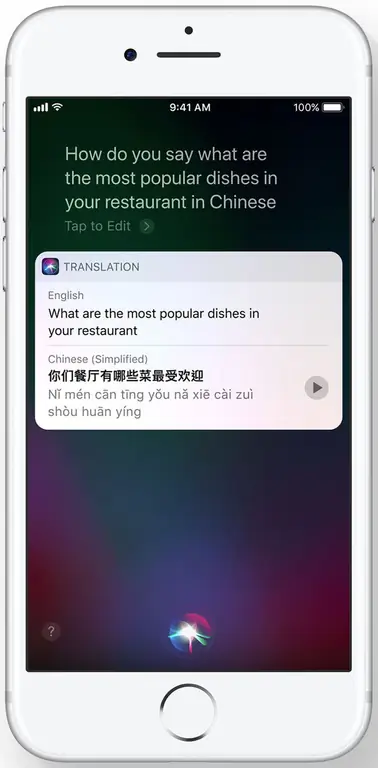
Elke nieuwe release van iOS maakt Siri slimmer, inclusief iOS 11.
Een van de slimmere nieuwe functies is Siri's vermogen om van de ene taal naar de andere te vertalen. Vraag Siri in het Engels hoe je een zin in een andere taal moet uitspreken (Chinees, Frans, Duits, Italiaans en Spaans worden eerst ondersteund) en het zal voor je vertalen.
Siri's stem is ook verbeterd. Nu klinkt het meer als een persoon en minder als een mens/computer-hybride. Met betere frasering en nadruk op woorden en zinnen, zouden interacties met Siri natuurlijker en gemakkelijker te begrijpen moeten aanvoelen.
Aanpasbaar, opnieuw ontworpen controlecentrum
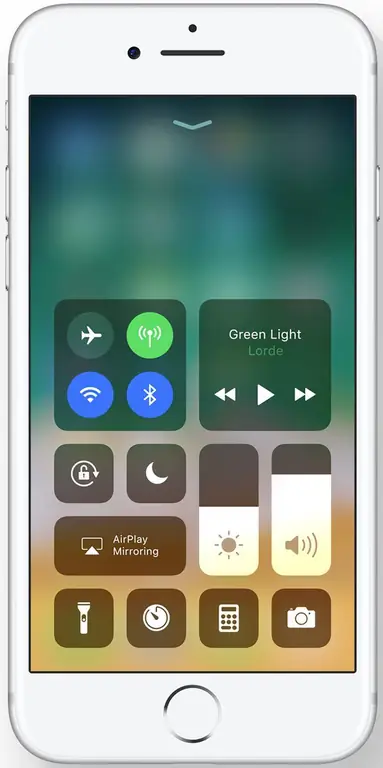
Control Center is een geweldige manier om snel toegang te krijgen tot enkele van de meest gebruikte functies van iOS, inclusief muziekbediening en het in- en uitschakelen van zaken als wifi en vliegtuigmodus en rotatievergrendeling.
Met iOS 11 krijgt Control Center een geheel nieuwe look en wordt het veel krachtiger. Ten eerste ondersteunt Control Center nu 3D Touch, wat betekent dat er veel meer bedieningselementen in een enkel pictogram kunnen worden verpakt.
Nog beter is echter dat u nu de bedieningselementen in het Control Center kunt aanpassen. Je kunt degene die je nooit gebruikt verwijderen, degene toevoegen die je efficiënter maken en het Control Center een snelkoppeling laten worden naar alle functies die je nodig hebt.
Niet storen tijdens het rijden
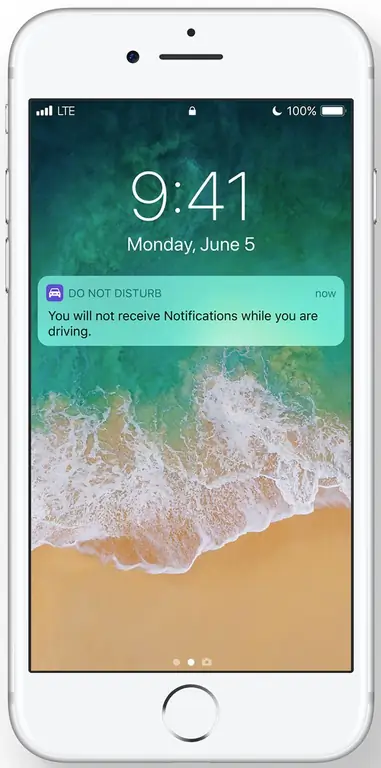
Een belangrijke nieuwe veiligheidsfunctie in iOS 11 is Niet storen tijdens het rijden. Met Do Not Disturb, dat al jaren deel uitmaakt van iOS, kun je je iPhone zo instellen dat alle inkomende oproepen en sms-berichten worden genegeerd, zodat je je kunt concentreren (of slapen!) zonder onderbreking.
Deze functie breidt het idee uit voor gebruik tijdens het rijden. Als 'Niet storen tijdens autorijden' is ingeschakeld, zullen oproepen of sms'jes die binnenkomen terwijl je achter het stuur zit, het scherm niet oplichten en je niet verleiden om te kijken. Er zijn instellingen voor het negeren van noodgevallen, maar alles dat afgeleid rijden vermindert en bestuurders helpt zich op de weg te concentreren, biedt grote voordelen.
Bespaar opslagruimte met app-offloading
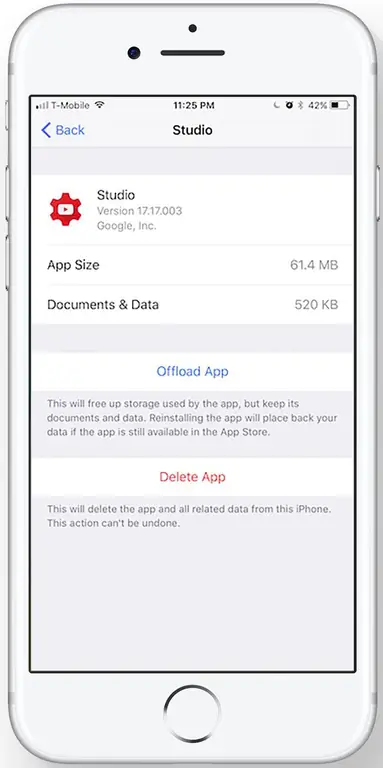
Niemand vindt het leuk om onvoldoende opslagruimte te hebben (vooral omdat je het geheugen op iOS-apparaten niet kunt upgraden). Een manier om ruimte vrij te maken, is door apps te verwijderen, maar dat betekent dat je de instellingen en gegevens voor die app kwijtraakt. Niet op iOS 11.
Het nieuwe besturingssysteem bevat een functie genaamd App Offloading. Hiermee kunt u de app zelf verwijderen terwijl u gegevens en instellingen van de app op uw apparaat opslaat. Hiermee kunt u de dingen opslaan die u niet terug zou kunnen krijgen en vervolgens de app verwijderen om ruimte vrij te maken. Besluit je dat je de app later terug wilt? Download het gewoon opnieuw vanuit de App Store en al uw gegevens en instellingen wachten op u.
Er is zelfs een instelling om automatisch apps te ontladen die je de laatste tijd niet hebt gebruikt om je beschikbare opslagruimte intelligent te vergroten.
Wilt u nog meer ruimte vrijmaken om een OS-upgrade uit te voeren? Ontdek hoe u de iPhone kunt bijwerken als u niet genoeg ruimte heeft.
Schermopname direct op uw apparaat
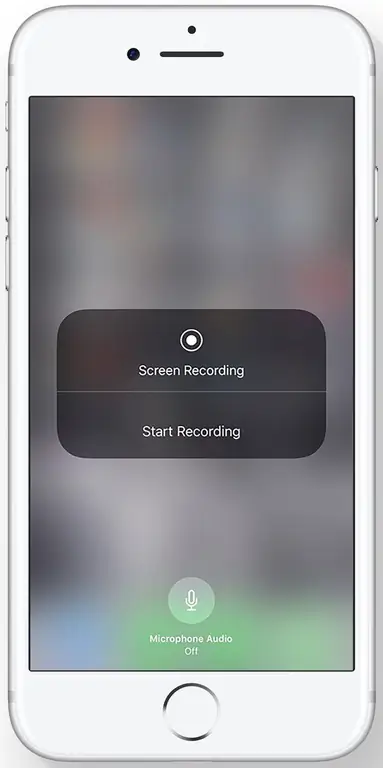
Vroeger was de enige manier om op te nemen wat er op het scherm van je iOS-apparaat gebeurde, ofwel door het op een Mac aan te sluiten en daar de opname te maken of het te jailbreaken.
Dat verandert in iOS 11 dankzij een ingebouwde functie voor het opnemen van het scherm van je apparaat. Dit is geweldig als je een gamesessie wilt opnemen en delen, maar ook super handig als je apps, websites of andere digitale inhoud ontwikkelt en lopende versies van je werk wilt delen.
Je kunt een snelkoppeling voor de functie toevoegen in het nieuwe Control Center en video's worden in het nieuwe, kleinere HEVC-formaat opgeslagen in je Foto's-app.
Eenvoudig delen van wifi thuis
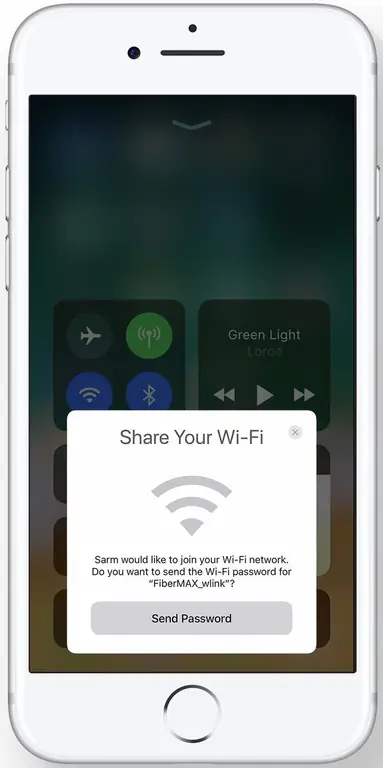
We hebben allemaal de ervaring gehad om naar het huis van een vriend te gaan (of een vriend te laten komen) en op hun wifi-netwerk te willen komen, alleen om ze je apparaat te laten nemen zodat ze een 20 -karakter wachtwoord (we maken ons hier zeker schuldig aan). Dat eindigt met iOS 11.
Als een ander apparaat met iOS 11 of hoger verbinding probeert te maken met je netwerk, krijg je een melding op je iOS-apparaat dat dit gebeurt. Tik op de knop Send Password en uw wifi-wachtwoord wordt automatisch ingevuld op het apparaat van uw vriend.
Vergeet lange wachtwoorden in te typen. Nu is het zo eenvoudig om bezoekers op uw netwerk te krijgen als op een knop te tikken.
Dit is vooral handig als je wachtwoord moeilijk te onthouden is, omdat je geen wifi-wachtwoord kunt opzoeken op je iPhone.
Supersnelle apparaatconfiguratie
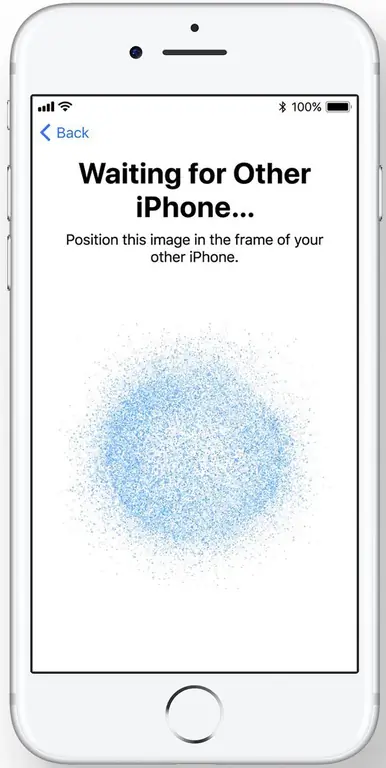
Upgraden van het ene iOS-apparaat naar het andere is vrij eenvoudig, maar als je veel gegevens moet verplaatsen, kan het even duren. Dat proces wordt een stuk sneller in iOS 11.
Zet uw oude apparaat gewoon in de modus Automatisch instellen en gebruik de camera op het nieuwe apparaat om de afbeelding vast te leggen die op het oude apparaat wordt weergegeven. Wanneer het wordt vergrendeld, worden veel van uw persoonlijke instellingen, voorkeuren en iCloud-sleutelhangerwachtwoorden automatisch geïmporteerd naar het nieuwe apparaat.
Hiermee worden niet al uw gegevens overgedragen - foto's, offline muziek, apps en andere inhoud moeten nog steeds afzonderlijk worden verplaatst, maar het instellen en overstappen naar nieuwe apparaten gaat veel sneller.
Bewaar wachtwoorden voor apps
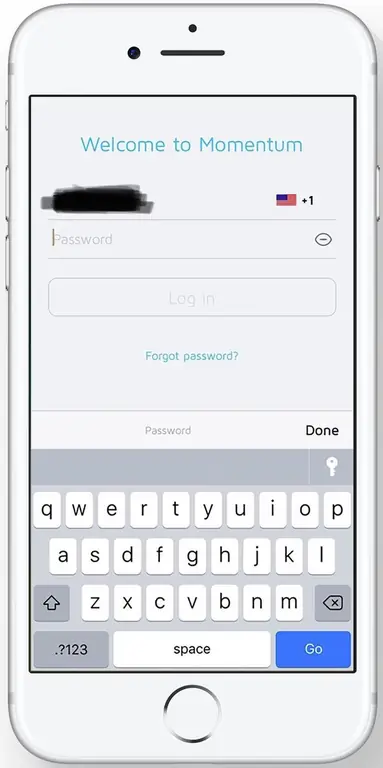
De iCloud-sleutelhanger in Safari bewaart uw websitewachtwoorden op alle apparaten met uw iCloud-account, zodat u ze niet hoeft te onthouden. Super handig, maar het werkt alleen op internet. Als u zich op een nieuw apparaat moet aanmelden bij een app, moet u uw login onthouden.
Niet meer. In iOS 11 ondersteunt iCloud-sleutelhanger nu ook apps (ontwikkelaars zullen het aan hun apps moeten toevoegen). Meld u nu één keer aan bij een app en sla het wachtwoord op. Dan is die login voor u beschikbaar op elk ander apparaat dat is aangemeld bij uw iCloud. Het is een kleine functie, maar een die een van die kleine ergernissen uit het leven verwijdert die we graag zien verdwijnen.
Een broodnodig herontwerp van de App Store
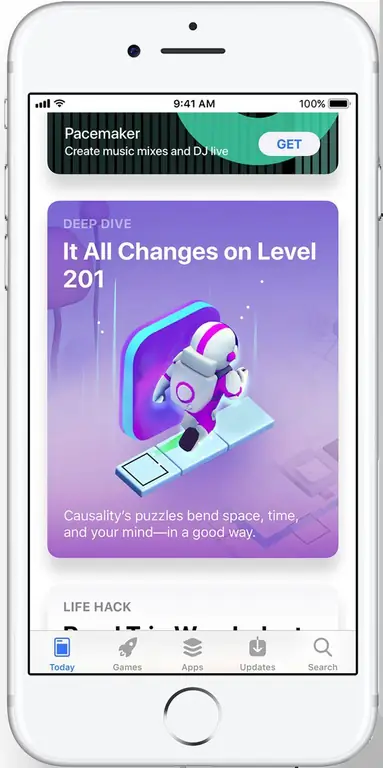
De App Store krijgt een geheel nieuwe look in iOS 11. In overeenstemming met het herontwerp van de Muziek-app in iOS 10, is het nieuwe App Store-ontwerp zwaar op grote tekst, grote afbeeldingen en - voor de eerste keer -het verdeelt games en apps in afzonderlijke categorieën. Dat zou het gemakkelijker moeten maken om het soort app te vinden dat je zoekt.
Naast een nieuwe look zijn er ook nieuwe functies. Deze omvatten dagelijkse tips, zelfstudies en andere inhoud waarmee u nuttige nieuwe apps kunt ontdekken en meer kunt halen uit de apps die u al gebruikt.






